Téléchargement et mise à jour du pilote Canon ix6820 pour Windows 10, 11
Publié: 2022-06-17Lisez pour en savoir plus sur les trois méthodes différentes pour télécharger et installer le pilote Canon iX6820 sous Windows 11 et 10.
Les imprimantes Canon Pixma iX6820 sont un excellent choix parmi leurs séries. L'imprimante est un choix idéal à des fins personnelles et professionnelles. De plus, il dispose d'une fonction spéciale de mise sous tension et hors tension automatique. Certaines fonctionnalités supplémentaires intègrent l'impression de documents et sans bordure. En dehors de cela, il prend également en charge l'impression de photos, My Image Garden et l'impression de films Full HD.
En plus de cela, vous devrez également installer le bon fichier de pilote afin de vous assurer que votre imprimante fonctionne correctement et en douceur comme prévu. Les méthodes mentionnées ci-dessous peuvent être utilisées pour le téléchargement et la mise à jour du pilote Canon iX6820 pour les PC Windows 11 et Windows 10. Utilisez l'une des méthodes suivantes pour obtenir la dernière version du pilote d'imprimante Canon iX6820.
Comment télécharger, installer et mettre à jour le pilote Canon ix6820 sous Windows 11/10
Voici les meilleures façons d'effectuer le téléchargement et la mise à jour du pilote Canon iX6820 pour le système d'exploitation Windows.
Méthode 1 : Télécharger manuellement le pilote Canon iX6820 à partir du site Web officiel
Êtes-vous doué pour les compétences techniques? Avez-vous des informations complètes sur le matériel ? Si oui, vous pouvez trouver les derniers pilotes sur le site officiel de Canon. Comme d'autres fabricants, Canon continue de mettre à jour les pilotes pour améliorer la productivité et l'efficacité de leurs propres produits. C'est donc toujours un excellent moyen d'obtenir les pilotes authentiques et les plus récents. Voici comment procéder :
Étape 1 : Accédez au site Web officiel de Canon .
Étape 2 : Cliquez sur SUPPORT puis sélectionnez LOGICIELS ET PILOTES . 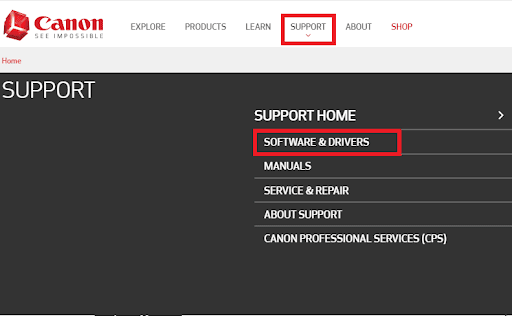
Étape 3 : Sur la page suivante, tapez iX6820 et choisissez PIXMA iX6820 dans les résultats de la recherche.
Étape 4 : Ensuite, faites défiler jusqu'à la section Pilotes et téléchargements . Vérifiez si le système d'exploitation et le type de langue détectés sont corrects. 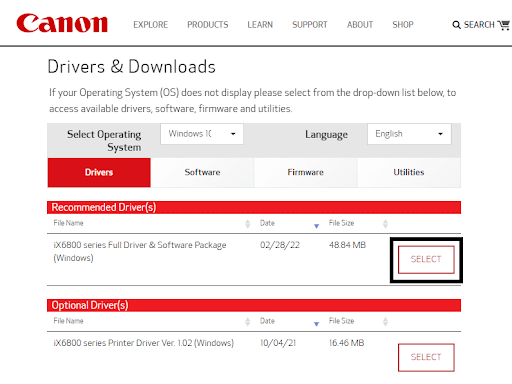
Étape 5 : Cliquez sur SELECT pour développer la catégorie Pilote(s) recommandé(s) . 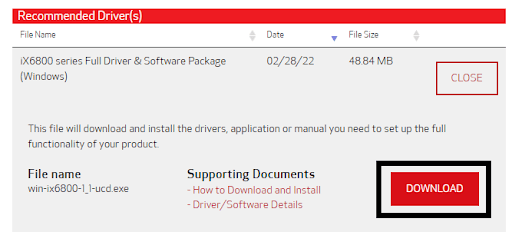
Étape 6 : Enfin, cliquez sur le bouton TÉLÉCHARGER pour commencer le processus.
Étape 7 : Exécutez le fichier téléchargé et suivez les instructions à l'écran pour exécuter avec succès le téléchargement du pilote Canon iX6820 sous Windows 11/10.
Une fois cela fait, redémarrez votre ordinateur pour mettre en œuvre les nouvelles modifications.
Lisez également: Téléchargement et mise à jour du pilote Canon LBP6000
Méthode 2 : Mettre à jour l'imprimante Canon iX6820 dans le Gestionnaire de périphériques
Une autre façon d'installer la dernière version des pilotes Canon iX 6820 consiste à utiliser le Gestionnaire de périphériques. Il s'agit d'un programme utilitaire par défaut de Windows qui gère tout le matériel installé et ses pilotes. Pour utiliser le Gestionnaire de périphériques, il vous suffit de suivre les étapes ci-dessous :
Étape 1 : Appuyez simultanément sur les touches du clavier Windows et R. Cela invoquera le terminal Exécuter sur votre système.
Étape 2 : Tapez devmgmt.msc dans le terminal Exécuter et appuyez sur la touche Entrée pour continuer. 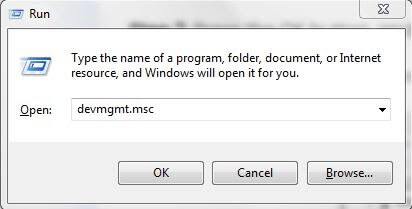
Étape 3 : Maintenant, la fenêtre du Gestionnaire de périphériques apparaîtra sur votre écran. Ici, vous devez rechercher une catégorie Imprimante ou Files d'attente d'impression et double-cliquer dessus pour la développer. 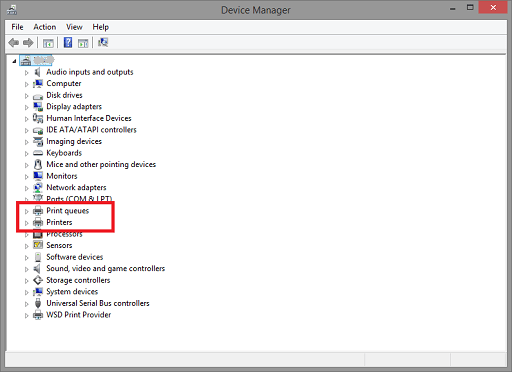

Étape 4 : Accédez au pilote d'imprimante iX6820 et cliquez dessus avec le bouton droit. Ensuite, choisissez Mettre à jour le logiciel du pilote dans la liste du menu contextuel. 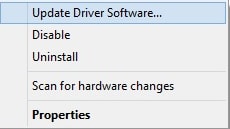
Étape 5 : Après cela, sélectionnez Rechercher automatiquement le logiciel du pilote mis à jour à partir de l'invite suivante. 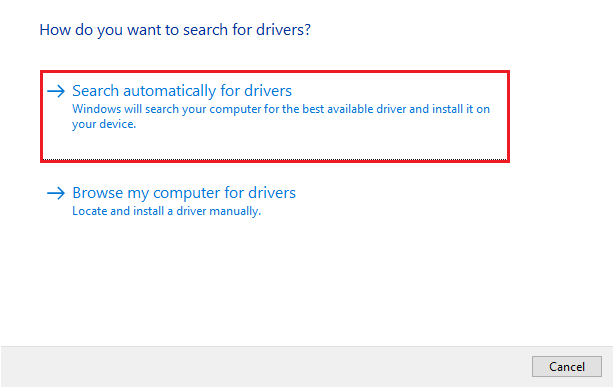
Maintenant, il vous suffit de vous asseoir et d'attendre que le Gestionnaire de périphériques trouve et installe les mises à jour de pilotes appropriées pour votre imprimante Canon iX6890. Une fois que tout est fait, redémarrez votre ordinateur pour mettre en œuvre les modifications.
Lisez également: Comment télécharger et mettre à jour le pilote d'imprimante Canon MX920
Méthode 3 : Utiliser l'outil de mise à jour du pilote pour installer automatiquement le pilote Canon iX6820 (recommandé)
La mise à jour manuelle des pilotes peut être une tâche fastidieuse et délicate à accomplir, surtout lorsque vous n'avez aucune expertise dans le créneau technique. Voici le logiciel de mise à jour du pilote très pratique. Ces outils ont été spécialement conçus pour simplifier le processus en automatisant chaque opération requise. Cependant, tous les utilitaires de mise à jour de pilotes n'offrent pas des services fiables ou ne valent pas la peine d'être essayés. De tous, Bit Driver Updater est un premier choix pour des millions d'utilisateurs de PC Windows et les nôtres également. Nous vous recommandons donc d'utiliser Bit Driver Updater pour des performances PC meilleures et améliorées.
Bit Driver Updater détecte automatiquement le système d'exploitation Windows et sa version, plus tard, vous fournit les mises à jour de pilotes compatibles pour votre appareil. Non seulement cela, mais sa version pro ne prend que 2 simples clics de souris pour mettre à jour tous les pilotes PC. Par conséquent, nous vous suggérons fortement d'utiliser la version professionnelle de l'utilitaire de mise à jour du pilote, car elle vous aide à libérer tout le potentiel de l'outil. Voici les avantages de l'utilisation de la version payante de Bit Driver Updater :
- Fournit uniquement des pilotes de périphériques testés et certifiés WHQL.
- Base de données de pilotes 200 % plus grande provenant des fabricants d'authentification.
- Prise en charge de la fonctionnalité de mise à jour du pilote en un seul clic. Cela signifie qu'avec la version pro, les utilisateurs peuvent mettre à jour tous leurs pilotes système obsolètes en une seule fois.
- Livré avec un support technique 24 heures sur 24 et une garantie de remboursement complète, mais pour une durée limitée.
- Nettoie les fichiers inutiles du système dans tous les coins.
- Crée automatiquement une sauvegarde des anciens pilotes et vous permet de les restaurer si nécessaire.
- Vous permet de programmer les analyses de pilotes à votre convenance.
Examinons maintenant les étapes ci-dessous pour savoir comment mettre à jour le pilote Canon iX6820 pour Windows 10 et Windows 11 via Bit Driver Updater.
Étape 1 : Téléchargez le fichier d'installation de Bit Driver Updater à partir du bouton fourni ci-dessous.
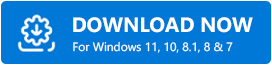
Étape 2 : Double-cliquez sur le fichier téléchargé et suivez les instructions d'installation pour terminer le processus.
Étape 3 : Exécutez Bit Driver Updater sur votre ordinateur et cliquez sur le bouton Analyser à gauche. 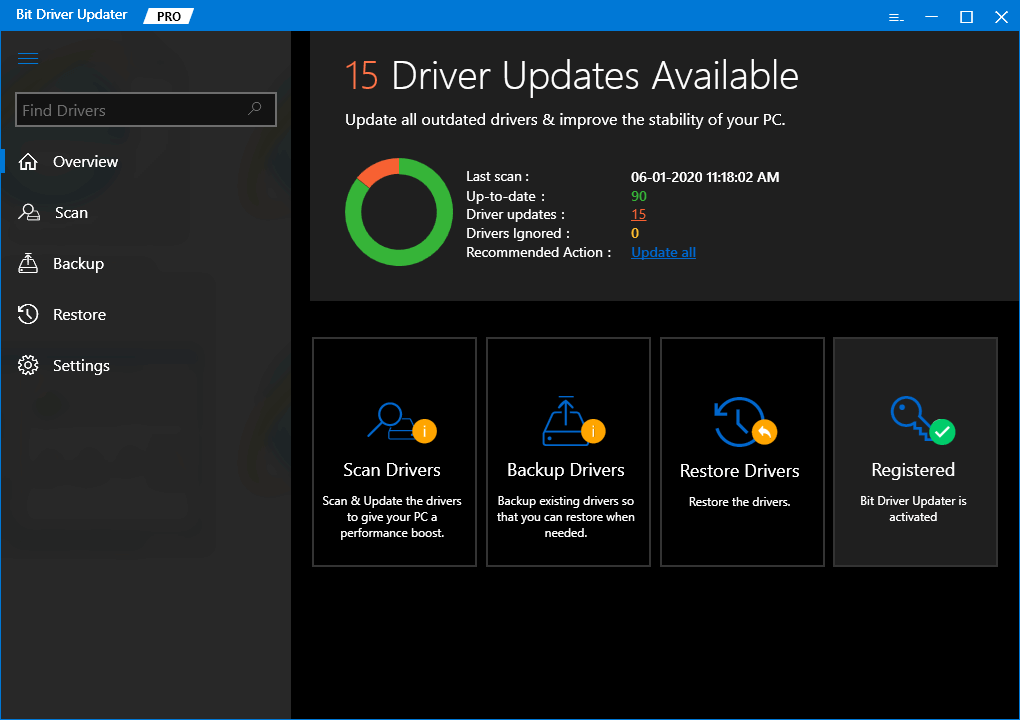
Étape 4 : Attendez que le programme de mise à jour du pilote termine le processus de numérisation et vous fournisse les résultats souhaités. Parcourez les résultats de l'analyse et cliquez sur le bouton Tout mettre à jour. 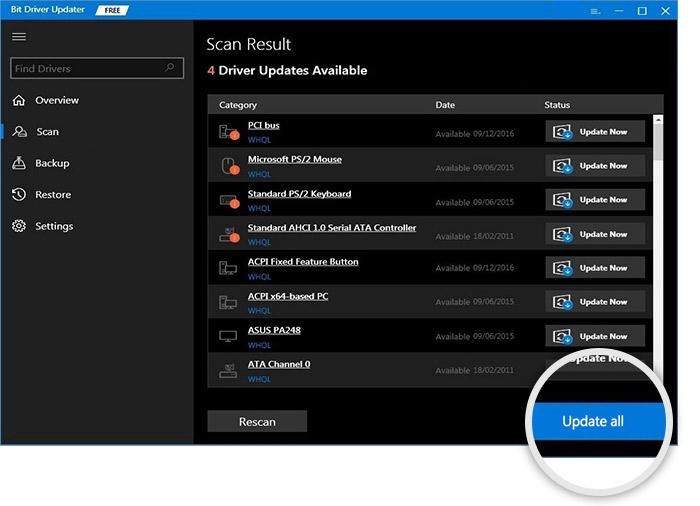
A lire également : Comment mettre à jour les pilotes sous Windows 11
Remarque importante : Si vous utilisez la version gratuite, localisez simplement le pilote que vous souhaitez mettre à jour et cliquez sur le bouton Mettre à jour maintenant à côté. Par exemple, pour installer le pilote Canon iX6820, accédez-y simplement et cliquez sur le bouton Mettre à jour maintenant présenté à côté. De même, répétez la même instruction pour mettre à jour d'autres pilotes de périphérique.
Comment télécharger le pilote Canon iX6820 sous Windows 11/10 : expliqué
Ainsi, les éléments ci-dessus fournis étaient quelques-unes des différentes méthodes pour effectuer le téléchargement du pilote Canon iX6820 sous Windows 10/11. Nous espérons que cet article vous aidera de toutes les manières possibles.
Si vous avez des questions ou d'autres suggestions, veuillez nous en informer dans la zone de commentaires ci-dessous. De plus, abonnez-vous à notre newsletter pour plus d'informations sur la technologie et les problèmes techniques. Suivez-nous sur Facebook, Twitter, Pinterest et Instagram.
